
So konvertieren Sie M4A mit / ohne iTunes in MP3
Von Sarah Connor Aktualisiert am 08. Juni 2018
- Zusammenfassung:
-
Hier finden Sie eine ausführliche Anleitung, in der drei Methoden zum Konvertieren von .m4a-Audiodateien in .mp3-Audiodateien mit iTunes, Online-Konverter oder M4A in MP3-Konverter vorgestellt werden.
Im Gegensatz zum M4A-Format ist MP3 weit verbreitet und kann auf den meisten Mediaplayern und tragbaren Geräten wiedergegeben werden. Dieser Artikel beschreibt die drei besten Möglichkeiten, um M4A problemlos in MP3 zu konvertieren.

"Kann ich M4A-Musik-Audiodateien in Windows Media Player in MP3 konvertieren?"
M4A ist ein Audiocodierungsformat von Apple, mit dem Audiodaten ohne Qualitätsverlust gespeichert werden. M4A ist kein gängiges Audioformat, aber eines der iTunes-unterstützenden Formate. So können Sie M4A-Dateien problemlos auf iPhone, Apple TV und iPod abspielen. Auf der anderen Seite sind viele andere Geräte M4A-unfreundlich, wie Android, Samsung, BlackBerry, Creative Zen, Iriver, Walkman, Pocket PC, Xbox, Nokia, LG, Motorola, Sony Ericsson, HTC, Google Phone und andere Nicht-Apple-Geräte Geräte. Um M4A auf den meisten Audio-Playern oder tragbaren Geräten zu öffnen, ist es eine kluge Entscheidung , M4A in MP3 umzuwandeln.
Das könnte Ihnen auch gefallen: So konvertieren Sie Spotify-Musik in MP3
M4A-Dateien sind möglicherweise nicht mit Ihrem tragbaren MP3- oder anderen Mediaplayer kompatibel. Wenn Sie eine Reihe von .m4a-Dateien zur Hand haben und diese Dateien in MP3-Audioformate konvertieren möchten, befolgen Sie dieses Tutorial. Sie finden drei verschiedene Lösungen, mit denen Sie .m4a-Audio- und .m4b-Hörbücher schnell in hochkompatible und tragbare konvertieren können MP3-Format.
Methode 1: Konvertieren Sie M4A mit iTunes in MP3
Die Verwendung von iTunes ist für die meisten Benutzer die erste Wahl. Als erstes müssen Sie die neueste Version von iTunes herunterladen und auf Ihrem Mac oder Windows installieren.
Schritt 1. Starten Sie iTunes und klicken Sie auf "Datei"> "Datei zur Bibliothek hinzufügen". Wählen Sie den Ordner aus, in dem Sie die M4A-Dateien gespeichert haben, und klicken Sie auf "Öffnen", um die M4A-Dateien zu iTunes hinzuzufügen.
Schritt 2. Wählen Sie iTunes> Einstellungen, um das Fenster "Allgemeine Einstellungen" zu öffnen.
Schritt 3. Gehen Sie zur Registerkarte Allgemein und klicken Sie im unteren Teil des Fensters auf die Schaltfläche „Importeinstellungen…“, um das Fenster „Importeinstellungen“ zu öffnen. Klicken Sie dann auf das Dropdown-Menü "Importieren mit", um "MP3-Encoder" auszuwählen, und klicken Sie auf die Schaltfläche "OK".
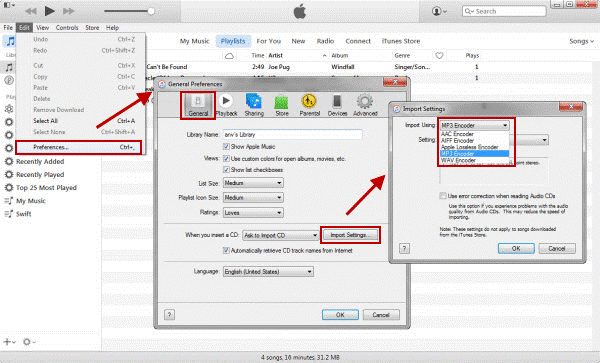
Schritt 4. Gehen Sie zur iTunes-Mediathek, klicken Sie mit der rechten Maustaste auf die M4A-Datei, die Sie in MP3 konvertieren möchten, und wählen Sie "MP3-Version erstellen".
Tipp: Wählen Sie vor dem Konvertieren "Einstellungen", um zur Registerkarte "Erweitert" zu gelangen und den Speicherort der konvertierten M4A-Datei festzulegen.
Schließlich startet iTunes automatisch die Konvertierung von M4A in MP3.
Methode 2: Konvertieren Sie M4A mit dem kostenlosen Online-Konverter in MP3
Wenn Sie iTunes nicht zum Konvertieren Ihrer M4A-Dateien verwenden möchten, können Sie den kostenlosen Online-Konverter verwenden. Hier zeigen wir Ihnen, wie Sie M4A mithilfe von Zamzar online in MP3 konvertieren können.

Schritt 1. Durchsuchen Sie
Zamzar.com. Klicken Sie auf die Schaltfläche „Dateien auswählen…“ und importieren Sie M4A-Dateien.
Schritt 2. Wählen Sie unter "Musikformate" "MP3".
Schritt 3. Geben Sie Ihre E-Mail-Adresse ein, um die konvertierte Datei zu erhalten.
Schritt 4. Klicken Sie auf die Schaltfläche "Konvertieren". Hinweis: Sie sollten zuerst die Bedingungen lesen.
Der Online-Konverter ist unkompliziert. Sie benötigen jedoch eine Internetverbindung und Zamzar begrenzt die Dateigröße auf 100 MB. Wenn Sie also mehrere M4A-Dateien im Batch konvertieren möchten, ist dies keine gute Wahl.
Methode 3: Konvertieren Sie M4A in MP3 mit M4A in MP3 Converter
Der M4A-zu-MP3-Konverterist äußerst benutzerfreundlich und hilft Ihnen , M4A-Audiodateienohne Qualitätsverlust in MP3 zu konvertieren. Es kann die Audiodateien einfach hochladen und in einem Stapel konvertieren. Außerdem können Sie damit auch DRM-fähige Apple Music-Dateien, iTunes-Musik, Hörbücher in ungeschützte MP3-, AVI-, MKV-, MOV-, MP4-Dateien usw. konvertieren. Sie können Audiospuren im Hintergrund mit 16-facher Geschwindigkeit aufnehmen und M4A-Ausgabedateien umbenennen automatisch durch ID3-Tags und Zeichen.
Schritt 1 Starten Sie den M4P to MP3 Converter
Starten Sie M4P to MP3 Converter auf einem PC oder Mac, und iTunes wird gleichzeitig geöffnet.

Suchen Sie Ihre M4A-Titel und Apple Music M4P-Titel in der linken Programmspalte. Aktivieren Sie das Kontrollkästchen, um die M4P-Tracks auszuwählen, die Sie konvertieren möchten.

Schritt 2 Wählen Sie MP3 als Ausgabeformat
In der Liste der Ausgabeformate sehen Sie MP3, M4A, WAV, FLAC, AC3 und einige andere Audioformate. Hier wählen wir MP3 als Ausgabeformat. In der Profilliste können Sie die Audioqualität auswählen.

Schritt 3
Starten Sie die Konvertierung von M4A in MP3
Klicken Sie einfach auf die Schaltfläche „Konvertieren“, um die Konvertierung von M4A-Musikdateien in MP3 zu starten. Wenn die Konvertierung abgeschlossen ist, können Sie auf "Ausgabedatei öffnen" klicken, um MP3-Songs für die Ausgabe abzurufen.

Jetzt können Sie konvertierte M4A-Songs entweder mit Geräten wie iPod Nano oder iPod Shuffle, Android-Geräten oder MP3-Playern synchronisieren, um sie kostenlos anzuhören.
In Verbindung stehender Artikel
Bemerkungen
Eingabeaufforderung:Sie müssen sich
anmelden,bevor Sie einen Kommentar abgeben können.
Noch keinen Account. Bitte klicken Sie hier, um sich zu
registrieren.

- Speichern Sie heruntergeladene Apple Music Forever
- Entfernen von Apple Music DRM
- Konvertieren Sie Apple Music Songs in MP3
- Konvertieren Sie iTunes M4P in MP3
- Spielen Sie Apple Music ohne Abonnement
- Entfernen von iTunes Music DRM
- Spielen Sie Apple Music auf beliebigen Geräten ab
- Behalten Sie Apple Music für immer
- Spielen Sie Apple Music auf dem iPod nano / shuffle
- Spielen Sie Apple Music auf einem MP3-Player
- Der iPod synchronisiert Apple Music nicht
- Spielen Sie Apple Music auf Samsung
- Übertragen Sie Apple Music auf das iPhone
- Synchronisieren Sie Apple Music mit Android
- Brennen Sie Apple Music Songs auf CD
- Stellen Sie Apple Music Song als Klingelton ein


 (
2Stimmen, Durchschnitt:
4,00von 5)
(
2Stimmen, Durchschnitt:
4,00von 5)
Noch kein Kommentar. Sag etwas...